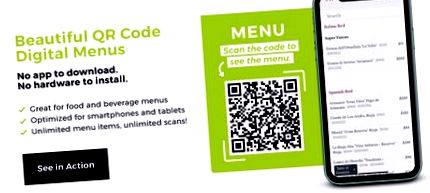Баровете, ресторантите и хотелите сега очертават своя път напред в нещо, което изглежда като нов свят. И по този начин ги моли да се ориентират в две важни неща. Първият е засилени мерки за почистване на барове и ресторанти. Второто е очакванията на клиентите за повишени мерки за безопасност.
Така че баровете и ресторантите не само трябва да приемат променящите се индустриални стандарти за чистота. Трябва да уведомите клиентите си, че и вие правите това.
Ето защо баркодът от менюто на ресторанта е толкова феноменален за баровете и ресторантите. Те решават огромен проблем с чистотата и съобщават на гостите, че вашият бизнес е сериозен по отношение на храненето без микроби.
Те също са много лесни за използване и многофункционални (използването на QR кода е доста голямо, включително използването на QR код код и постоянно популярното цифрово меню). Ето как да ги сканирате както с основните мобилни устройства, така и с печат Как да сканирате инфографика за QR код, която можете да поставите навсякъде, за да помогнете на хората да се възползват. Ако не се интересувате от приложенията за оригинални камери на iPhone или Android, разгледайте списъка ни с най-добрите приложения за четене на QR QR четци.
Как да сканирам QR код с моя iPhone
Тук има по същество всеки начин, по който можете да използвате вашия iPhone, iPad или iPod Touch, за да използвате четец на QR код или скенер за QR код. Тези инструкции се основават на iOS 13. Предишните версии на iOS може да имат някои малки разлики. Няма значение дали това е код от онлайн генератор на QR кодове или професионално създаден QR код. Независимо дали става въпрос за статичен QRВ код или динамичен QRВ код. Имайте предвид също, че разстоянието, от което трябва да сканирате, се основава на размера на QR кода. Тези стъпки се отнасят за всички.
Как да сканирам QR код на iPhone с вградено приложение за камера
- Отворете приложението Камера. Можете да направите това от началния или заключения екран или от Центъра за управление.
- Насочете устройството си към QR кода, така че QR кодът да се появи на вашия екран. Подобно на всеки друг път, когато сте снимали.
- Устройството ви ще разпознае QR кода и ще ви покаже известие в горната част на екрана.
- Щракнете върху това известие и ще получите достъп до информацията, свързана с QR кода.
Как да сканирам QR код на iPhone с QR приложение в Центъра за управление
Преминете към стъпка 3 по-долу, ако вече сте добавили вашия iOS QR Code Reader към вашия контролен панел.
- Отворете приложението Settings на вашия смартфон и изберете Control Center.
- Изберете да включите четеца на QR кодове във вашия Контролен център.
- Отворете Центъра за управление и щракнете върху иконата за четене на QR кодове.
- Насочете устройството си към QR кода, така че QR кодът да се появи на вашия екран. Центрирайте го в бялата рамка.
- След като QR кодът бъде регистриран, ще бъдете отведени до кодирания URL адрес или ще бъдете помолени да предприемете действие (търсене, копиране и т.н.)
Как да сканирам QR код на iPhone с пряк път на Google Chrome
Можете също да използвате скенера за QR код в Google Chrome на вашето iOS устройство. Ако вече нямате Chrome, можете да го изтеглите от iOS App Store. Ето как да използвате Google Chrome като четец на QR кодове:
- Докоснете и задръжте иконата на Chrome на работния плот на вашето устройство.
- Изберете Сканиране на QR код.
- Ще се отвори прозорец на браузъра Chrome. (Ако за първи път правите това, Chrome ще поиска достъп до камерата и снимките ви. Позволете го.)
- Насочете устройството си към QR кода, така че QR кодът да се появи на вашия екран. Центрирайте го в бялата рамка.
- След като QR кодът бъде регистриран, ще бъдете отведени до кодирания URL адрес или ще бъдете помолени да предприемете действие (търсене, копиране и т.н.)
Как да сканирам QR код на iPhone с Google Lens на iOS
Приложението Google iOS използва технологията Google Lens на устройства с iOS. Ето как да използвате Google Lens като скенер за QR код:
- Изтеглете приложението Google в магазина за приложения за iOS. (Не Chrome, не Google Photos, не PhotoScan от Google, просто обикновеното старо приложение на Google за ванилия.)
- Отворете приложението Google и натиснете иконата на Google Lens от дясната страна на лентата за търсене. Веднага е вляво от иконата на микрофона в най-дясната страна на лентата за търсене.
- Разрешете на Google Lens достъп до вашата камера.
- Насочете устройството си към QR кода, така че QR кодът да се появи на вашия екран. След като Google Lens регистрира QR кода, той ще покаже визуализация на URL адреса или съдържанието, свързано с него.
- Натиснете иконата на лупа, за да изведете меню от действия, които можете да предприемете за взаимодействие с QR кода (посещение на URL адреса, търсене на фразата и т.н.)
Как да сканирам QR код с моя Android телефон
Ако имате устройство с Android, има няколко начина да стартирате скенер за QR код и да сканирате QR код. Имайте предвид обаче, че някои от тези стъпки се променят леко при различните версии на Android или Google Lens.
Как да сканирам QR код на Android телефон с вградено приложение за камера
- Отворете вграденото приложение за камера.
- Насочете устройството си към QR кода, така че QR кодът да се появи на вашия екран.
- Вашето устройство с Android ще разпознае, че това е QR код и банер ще се появи на екрана ви.
- Щракнете върху банера и следвайте инструкциите, за да завършите влизането (ако не сте влезли в системата) и да получите достъп до информацията, свързана с QR кода.
Как да сканирам QR код на Android телефон с помощта на Google Lens в Google Assistant
- Отворете Google Assistant на устройството си с Android.
- Докоснете иконата на Google Lens в долната част на екрана и споделете достъпа с камерата си, ако бъдете помолени.
- Насочете устройството си с Android към QR кода, който искате да сканирате. След като Google Lens регистрира QR кода, той ще покаже предварителен преглед на съдържанието, кодирано в него.
- Натиснете иконата на лупа, за да изведете меню от действия, които можете да предприемете за взаимодействие с QR кода (посещение на URL адреса, ако са превърнали връзка в QRВ код, търсене на фразата и т.н.)
Как да сканирам QR код на Android телефон с вградено приложение за камера
- Изтеглете приложението Google Lens от магазина на Google Play.
- Отворете приложението Google Lens и разрешете достъп до камерата.
- Насочете телефона си към QR кода, който искате да сканирате. Ще знаете, че Google Lens го е прочел успешно, когато се появи визуализация на съдържанието.
- Натиснете иконата на лупа в долния център на екрана, за да изведете меню от действия, които можете да предприемете за взаимодействие с QR кода (посещение на URL адреса, търсене или копиране на фразата и т.н.).
Някакви проблеми? Ето какво да направите, ако QRВ код не работи на Android.
Инструкции за сканиране на QR код за печат
Някои ресторантски технологии са сложни, но QR кодовете не са. Вижте публикацията ни за това какво е QRВ код - или прочетете малко за историята на QRV кода - за пълната история.
Където и да е гост, който се бори да разбере как работят QR кодовете, вие ще бъдете там. Където и да е QR код, който остава не сканиран и не обичан, вие ще бъдете там. Как Защото ще поставите това изображение за печат навсякъде, където хората сканират QR кодове. Просто щракнете с десния бутон и го запазете. Това е бърз и лесен начин за използване, който включва и някои основни съвети за отстраняване на неизправности. Някои версии на тях биха отишли чудесно до шаблон за QRВ код.
Как лесно да сканирате QR код
Едно от страхотните неща на QRВ кода спрямо баркода е колко лесно е сканирането. Прочетете нашите Как работят QRВ кодовете? публикувате и ще видите. Или просто отворете камерата на телефона си и направете бърз тест за QRВ код до най-близкия код.
Преживяването на пандемия коренно промени очакванията на посетителите на барове и ресторанти. И пускането на безконтактно меню, базирано на QRВ код, сигнализира на вашите гости, че сте се ангажирали да им осигурите безопасно изживяване без микроби.
Най-лесният начин да го направите е да използвате меню с QR код. Те са много по-рентабилни и пъргави от приложенията за меню. Всичко, което трябва да направите, е да качите файл и да генерирате QRВ код. Научаването как да направите QRВ код може да бъде толкова лесно, колкото това. Използването на този тип безконтактно меню е идеалното решение. Не само е лесно за вас, за бизнеса, защото ви спестява всякакви пари на хартия и печат. Но това е лесно и за вашите гости, защото всичко, което трябва да направят, е да сканират. Отнема секунди. Те ще оценят както простотата, така и безопасността. Няма причина да не се пусне възможно най-скоро. Ако не го направите, ще бъдете зад кривата.
- Icd 10 Диагностичен код Затлъстяване - 122020
- Код на ICD-10-CM - Алергия към други храни
- ICD-10 Кодекс за основна (първична) хипертония през 2020 г. - I10
- ICD-10-CM код E66
- ICD-10-CM код R63